很多时候我们想体验不同的操作系统,我们可以选择安装虚拟机来体验一下。最近有win7系统用户在使用虚拟机的过程中发现虚拟机无法连接网络,用户不知道怎么解决,那么win7系统虚拟机无法连接的问题怎么解决连接到网络?今天新毛桃U盘启动盘就为大家介绍虚拟机无法联网的解决方法。
Win7虚拟机无法连接网络的解决方法:
1、在本地电脑(不是虚拟机)上按Win+R打开运行,输入services.msc回车,设置VMware DHCP服务和VMware NAT服务自动启动,启动服务。如图所示:
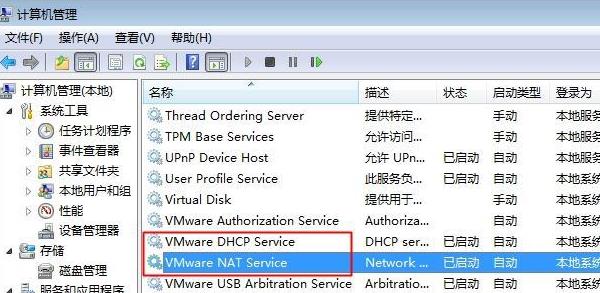
2.选择虚拟机系统,点击菜单栏中的“虚拟机”,选择“设置”。如图所示:
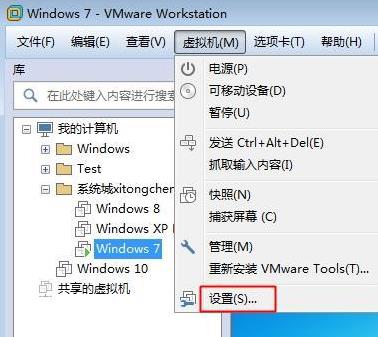
3、点击网卡,选择“NAT模式:共享主机IP地址”,确认。最后,我们可以发现网络图标的红叉消失了,我们可以上网了。如图所示:
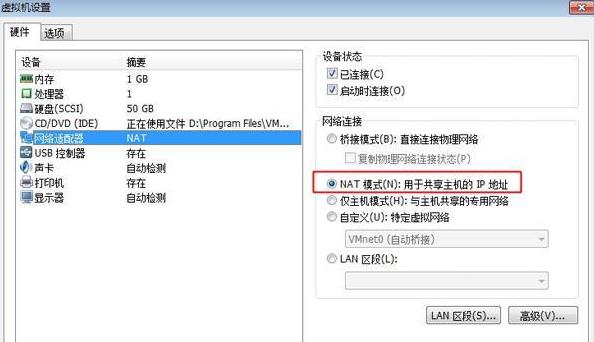
win7系统虚拟机无法联网的解决方法教程在这里详细分享给小伙伴们。如果用户遇到同样的情况,可以按照上述方法和步骤进行操作。希望本教程对大家有所帮助,更多精彩教程请关注新毛桃官网。
相关下载
- 立即下载雷神911gts笔记本如何使用新毛桃U盘启动盘安装win7系统

雷神911gts笔记本如何使用新毛桃U盘启动盘安装win7系统
大小:- 立即下载联想thinkpad p72笔记本如何使用新毛桃U盘安装win8系统

联想thinkpad p72笔记本如何使用新毛桃U盘安装win8系统
大小:- 立即下载无法重装系统的原因 无法重装系统怎么办

无法重装系统的原因 无法重装系统怎么办
大小:- 立即下载联想y70p-70t-ise笔记本怎么用新毛桃U盘启动盘安装win7系统

联想y70p-70t-ise笔记本怎么用新毛桃U盘启动盘安装win7系统
大小:- 立即下载machcreator-mci1p笔记本如何使用新毛桃U盘安装win10系统

machcreator-mci1p笔记本如何使用新毛桃U盘安装win10系统
大小:- 立即下载联想yoga 6 pro-13笔记本如何使用新毛桃U盘安装win8系统

联想yoga 6 pro-13笔记本如何使用新毛桃U盘安装win8系统
大小:







